Настройка цветов с помощью драйвера принтера
Чтобы использовать сопоставление драйвера при печати, включите функцию корректировки цвета в драйвере принтера. При сопоставлении драйвера точно применяются характеристики данных, отображаемых на мониторе, и результат печати приближен к изображению на мониторе.
 Внимание!
Внимание!
- При печати с использованием сопоставления драйвера Canon рекомендует использовать следующие параметры монитора и окружающего освещения:
- Монитор
Цветовая температура: D50 (5000K)
Яркость: От 100 до 120 кд/м2
Гамма: 2,2 - Свет окружающей среды
Флуоресцентный свет для оценки цвета D50 (цветовая температура 5000K, высокие свойства цветопередачи)
Яркость при просмотре напечатанного материала: 500 лк ± 125 лк
- Монитор
 Примечание.
Примечание.
- Когда печать выполняется из приложения, которое позволяет распознавать ICC-профили и указывать их, используйте ICC-профиль печати в прикладной программе и выберите настройки управления цветом.
Порядок действий для настройки цветов с помощью драйвера принтера описан ниже:
Откройте окно настройки драйвера принтера.
Выбор дополнительных настроек
В раскрывающемся меню на вкладке Главная (Main) выберите Дополнительные настройки (Advanced Settings).
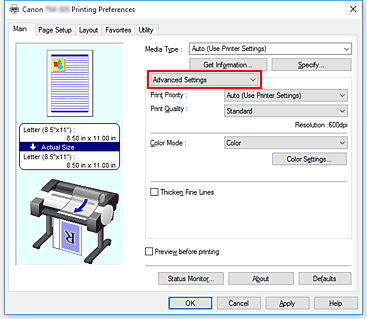
Выберите цветной режим
Для параметра Цветовой режим (Color Mode) выберите значение Цветной (Color) и нажмите Настройки цвета (Color Settings).
Откроется диалоговое окно Настройки цвета (Color Settings).Выберите корректировку цвета.
Перейдите на вкладку Согласование (Matching) и выберите значение Сопоставление драйвера (Driver Matching) для параметра Корректировка цвета (Color Correction).
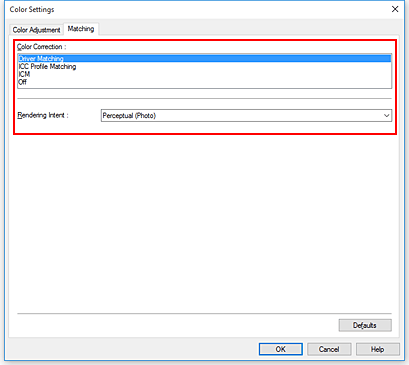
Выберите метод рендеринга.
Выберите метод настройки цветов в Метод рендеринга (Rendering Intent).
- Перцепционный (фото) (Perceptual (Photo))
- Обеспечивается естественное воссоздание цветов на обычных фотографиях и плавная градация. Кроме того, выбор этой настройки позволит легко отрегулировать цвета с помощью прикладных программ.
- Насыщенность (постер/САПР) (Saturation (Poster/CAD))
- Обеспечивается передача ярких цветов на таких материалах, как плакаты. Кроме того, печать выполняется в легко различимых цветах, что подходит для линейной графики.
Выполните настройку других пунктов.
При необходимости перейдите на вкладку Настройка цветов (Color Adjustment) и настройте баланс цвета (Голубой (Cyan), Малиновый (Magenta), Желтый (Yellow)) а также Яркость (Brightness) и Контрастность (Contrast), а затем нажмите OK.
Завершите настройку.
Щелкните OK на вкладке Главная (Main).
При выполнении печати драйвер принтера применит заданную настройку цветов.



